Win11如何关闭系统自动更新?2023最新Win11关闭自动更新教程
Win11如何关闭系统自动更新?相信很多用户在电脑的使用中,都有遇到过系统更新提示,并且在电脑关机时,还会出现强制自动更新的情况,有用户就认为,自行更新不仅影响当前关机时间,而且有时候还会出现更新错误,十分麻烦,就想关闭系统自动更新功能,那么应该如何操作呢?我们来看看小编带来的2023最新Win11关闭自动更新教程吧。
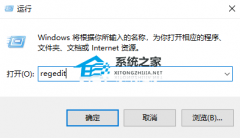
更新日期:2025-05-03
来源:系统之家
戴尔Windows11怎么关闭自动更新?尽管戴尔Windows11系统自动更新可以确保系统的安全性和稳定性,但有时用户可能希望手动控制更新以避免某些潜在问题,这时候用户可以选择关闭自动更新,但不知道具体怎么操作才能关闭,下面小编带来详细的关闭教程,帮助用户快速关闭戴尔Windows11系统的自动更新功能,关闭后用户即可根据自己的需求和时间表来安装和管理系统更新。
戴尔Windows11关闭自动更新教程
教程一
1. 右键“此电脑”,打开“管理”。
2. 展开服务和应用程序,打开“服务”选项。
3. 在右边列表中双击打开“Windows update”服务。
4. 将启动类型改为“禁用”再点击下方“停止”即可。
教程二
1. 在开始菜单中搜索并打开“组策略”。
2. 打开后,进入左上角管理模板下的“Windows组件”。
3. 再打开Windows更新下的“管理最终用户体验”。
4. 随后双击右侧“配置自动更新”策略。
5. 最后将他改为“已禁用”就可以不更新系统了。
以上就是系统之家小编为你带来的关于“戴尔Windows11怎么关闭自动更新?戴尔Windows11关闭自动更新教程”的全部内容了,希望可以解决你的问题,感谢您的阅读,更多精彩内容请关注系统之家官网。
Win11如何关闭系统自动更新?2023最新Win11关闭自动更新教程
Win11如何关闭系统自动更新?相信很多用户在电脑的使用中,都有遇到过系统更新提示,并且在电脑关机时,还会出现强制自动更新的情况,有用户就认为,自行更新不仅影响当前关机时间,而且有时候还会出现更新错误,十分麻烦,就想关闭系统自动更新功能,那么应该如何操作呢?我们来看看小编带来的2023最新Win11关闭自动更新教程吧。
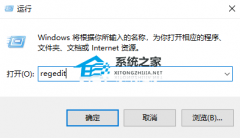
Win11 22H2自动更新怎么关闭?Win11 22H2自动更新关闭方法
Win11 22H2自动更新怎么关闭?Win11 22H2版本默认情况下会自动安装和应用系统更新。虽然这是一个好的功能,但有时候用户担心自动更新会影响自己工作流程或消耗网络带宽等,所以希望可以手动控制系统更新,下面小编给大家详细介绍关于关闭Win11 22H2系统自动更新功能的具体方法。

笔记本Win11怎么关闭自动更新?笔记本Win11关闭自动更新方法
笔记本Win11怎么关闭自动更新?笔记本电脑的操作系统不断升级更新,可以为用户带来了更多的便利和功能。但是有些用户可能并不喜欢操作系统自动更新带来的困扰。下面小编给大家介绍关闭Win11笔记本电脑自动更新功能的方法,帮助大家快速完成关闭自动更新的操作。
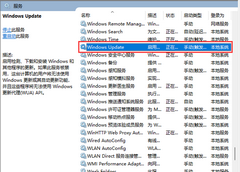
Win11如何关闭自动更新?Win11关闭自动更新的方法
用计算机的用户应该都知道,Windows系统最让人烦恼的是其自动更新功能。现在微软已经发布了Windows11系统,面对这一新的系统,很多小伙伴安装好后都不会关掉自动更新功能,下面我们一起来

Win11如何关闭自动更新?Win11关闭自动更新的方法
使用电脑的用户应该都知道Windows系统最令人烦恼的地方就在于它的自动更新功能。如今微软已经推出了Windows 11系统,面对这个新系统,很多小伙伴安装了之后却不会关闭自动更新功能,下面我们一起来看看Win11怎么关闭自动更新功能吧。

戴尔G15怎么重装系统?戴尔G15一键重装Win11教程
戴尔G15作为一款十分受欢迎的游戏本,拥有第十代英特尔酷睿i5、发烧级4G独显、120Hz电竞屏,可以很好的满足游戏发烧友,或者是一些需要用笔记本电脑做重度剪辑以及后期工作的用户使用。但是如果在戴尔G15的使用中想要重装系统,应该如何操作呢?下面小编就为大家介绍戴尔G15一键重装Win11教程。

如何重装戴尔XPS13的Win11系统?戴尔XPS13重装系统Win11的教程
戴尔XPS13是一款拥有低压U系列处理器的笔记本,该笔记本不仅机身做工精致,质感优秀,而且在高负载时噪音很小,那么戴尔XPS13笔记本又要如何去重装Win11系统呢?下面就跟着小编一起来看看XPS13重装系统Win11的教程吧。

戴尔成就电脑怎么一键重装Win11系统?戴尔成就电脑一键重装Win11系统教程
戴尔成就电脑怎么一键重装Win11系统?使用戴尔成就电脑的用户想知道怎么给电脑一键重装Win11系统,首先用户需要在戴尔成就电脑中安装一个装机工具,然后根据系统之家小编分享的戴尔成就电脑一键重装Win11系统教程展开操作,就能轻松快速完成Win11系统的一键重装。
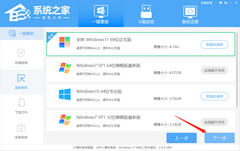
戴尔笔记本如何一键重装系统?戴尔笔记本一键重装Win11系统教程
戴尔笔记本如何一键重装系统?随着Win11系统的发布,许多用户希望能够快速、便捷地将笔记本更新到最新的操作系统,对于这些用户来说,给戴尔笔记本一键重装Win11系统无疑是一个理想选择,一键重装系统可以帮助用户轻松升级到Win11系统,那么具体怎么操作,以下系统之家小编给用户带来戴尔笔记本一键重装Win11系统教程的详细介绍。

戴尔Win11家庭版怎么设置指纹?戴尔Win11家庭版设置指纹教程
戴尔Win11家庭版怎么设置指纹?戴尔Win11家庭版具备了许多新功能和改进的安全性,其中的指纹设置功能可以为用户提供更方便、快捷的身份验证方式,通过使用指纹识别技术,用户可以在登录和解锁设备时无需输入密码,只需将其指纹放在指定的传感器上即可完成身份验证,那么具体要怎么设置,下面小编带来简单的设置教程。

戴尔Windows11键盘灯怎么开?戴尔Windows11键盘灯打开教程
戴尔Windows11键盘灯怎么开?戴尔Windows11笔记本电脑中,用户可以通过打开键盘灯,为自己的键盘增添一份个性,使其在使用时更具视觉吸引力,接下来小编给大家分享简单的打开教程,帮助大家轻松打开戴尔Windows11键盘的灯光功能。

戴尔Windows11怎么退回Windows10?
戴尔Windows11怎么退回Windows10?Windows11的发布引起了广泛的关注和期待,由于不同硬件和软件的兼容性问题,一些用户可能发现他们的戴尔电脑无法顺利运行Windows11,这种情况下,退回到Windows10成为了一个常见的需求,下面小编带来最简单的回退教程。

戴尔Windows11没有声音如何修复?戴尔Windows11没有声音修复方法
戴尔Windows11没有声音如何修复?许多使用戴尔电脑的用户纷纷遇到,在升级至Windows11系统后遇到了无声音的问题,这让许多用户感到头疼和困惑,因为音效在日常使用中是至关重要的,这个问题可能是由多种因素引起的,下面小编给大家分享最简单的修复方法,帮助大家恢复电脑的声音。

戴尔Win11C盘满了怎么清理?戴尔Win11C盘满了清理方法
戴尔Win11C盘满了怎么清理?在戴尔Win11电脑中,如果C盘满了,就会发现电脑的运行变得缓慢,甚至出现无法正常使用的情况,所以,清理C盘成为了一项必要的任务,以下小编分享不同的清理方法,帮助大家快速清理戴尔Win11C盘,释放出戴尔Win11电脑的存储空间,让电脑重获快速和顺畅。
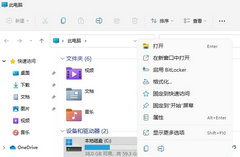
戴尔Win11改Win10Bios怎么设置?戴尔Win11改Win10Bios设置步骤
戴尔Win11改Win10Bios怎么设置?Win11系统给用户们带来了全新的界面设计、增强的多任务处理能力和更好的性能,但很多用户将戴尔电脑升级为Win11系统后,想要把电脑改成Win10系统,现在想知道通过戴尔电脑Bios的设置来完成系统的修改,以下小编就给大家介绍设置步骤。
